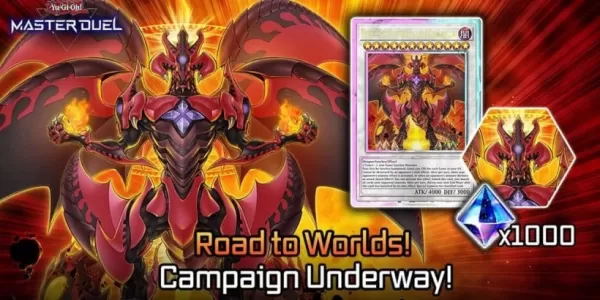သင်၏ PlayStation VR2 ကိုဂိမ်းကစားခြင်းကိုချိတ်ဆက်ရန်စိတ်အားထက်သန်စွာစောင့်ဆိုင်းနေပြီး Steamvr ဂိမ်းများ၏ကျယ်ပြန့်သောကမ္ဘာကိုစူးစမ်းလေ့လာပါ Sony သည်နောက်ဆုံးကျဆုံးခြင်းကိုပြီးခဲ့သည့်ကျဆုံးခြင်းသည်နောက်ဆုံးကျဆုံးခြင်းကိုဖြန့်ချိခဲ့ပြီး PS VR2 ပိုင်ရှင်များသည် PS VR ဂိမ်းများကို 0 ယ်ယူခွင့်ပြုသည်။ သို့သော် PS vr2 ကို PC ဖြင့်တည်ဆောက်ခြင်းသည် adapter တွင် plugging လုပ်သကဲ့သို့မရိုးရှင်းပါ။ plug-and-play ဖြေရှင်းချက်တစ်ခုအနေဖြင့်အငြင်းပွားဖွယ်ရာတစ်ခုအနေဖြင့်သင်၏ PC ၏ setup ပေါ် မူတည်. အချို့သောပြသမှုများပျက်ကွက်မှုများကြောင့်စိန်ခေါ်မှုများကိုကြုံတွေ့ရနိုင်သည်။
သင့်ရဲ့ PC ကို adapter နဲ့ဘယ်လိုချိတ်ဆက်ရမလဲ
Setup လုပ်ငန်းစဉ်ထဲမ 0 င်ခင်မှာလိုအပ်တဲ့အစိတ်အပိုင်းအားလုံးကိုသေချာအောင်လုပ်ပါ။ ps vr2, adapter နှင့်အတူအသုံးပြုသောအခါ, steamvr ဂိမ်းများနှင့်အပြည့်အဝသဟဇာတဖြစ်ပါသည်။ သင်၏ PC သည် Bluetooth 4.0 ဆက်သွယ်မှုတစ်ခု, displayport 1.4 ကေဘယ်လ်, ACTPORPPORD 1.4 ကေဘယ်လ်နှင့် PlayStation VR2 နှင့် Steamvr နှင့် Steamvr apps များတပ်ဆင်ထားသည်။ USB-C မှတစ်ဆင့် PS VR2 စွဲချက်နှင့်အတူပါ 0 င်သော Sense Controller များမှာ USB-C ports နှင့် cable နှစ်ခုလိုအပ်လိမ့်မည်သို့မဟုတ် Sony ၏ဒေါ်လာ 50 Sense Controller changing changing changing changing charging station ကိုရွေးချယ်ပါ။
မင်းဘာလိုအပ်လဲ

ပထမ ဦး စွာသင်၏ Gaming PC သည် PlaySttation VR2 နားကြပ်နှင့်သဟဇာတဖြစ်သည်ကိုစစ်ဆေးပါ။ အတည်ပြုရန် Sony ၏တရားဝင် PS VR2 PC Adapter Addation Page သို့ သွားရောက်ပါ။ သင်၏ system သည်တန်းတူဖြစ်လျှင်သင်လိုအပ်သည့်အရာ -
- Playstation VR2 နားကြပ်
- Playstation VR2 PC adapter (AC adapter နှင့်အထီး usb 3.0 အမျိုးအစား - cable)
- DisplayPort 1.4 ကေဘယ်ကြိုး (သီးခြားစီရောင်းသည်)
- အခမဲ့ USB 3.0 Type-type-sony port (Sony သည် Extension Cables သို့မဟုတ်ပြင်ပအချက်အချာနေရာများကိုအသုံးပြုခြင်းကိုဆန့်ကျင်။ )
- Bluetooth 4.0 သင်၏ PC တွင်စွမ်းဆောင်နိုင်မှု (ပြင်ပ Builto end-in adapter)
- သင်၏ PC တွင် Steam နှင့် Steamvr တပ်ဆင်ထားသည်
- PlayStation VR2 အက်ပလီကေးရှင်းကိုရေနွေးငွေ့အတွင်းတပ်ဆင်ထားသည်
ချိတ်ဆက်နည်း - ခြေလှမ်း - အဆင့်ဆင့်ညွှန်ကြားချက်များ
လိုအပ်တဲ့ပစ္စည်းအားလုံးကိုစုဆောင်းပြီးပြီးတာနဲ့သင်၏ PS VR2 ကိုသင်၏ PC သို့ချိတ်ဆက်ရန်ဤအဆင့်များကိုလိုက်နာပါ။
- Steamvr နှင့် PlaySttation VR2 အက်ပလီကေးရှင်း - အကယ်. သင်သည် Steam Windows client ကို ဒေါင်းလုတ် လုပ်. မတပ်ဆင်ပါ။ ထည့်သွင်းပြီးတာနဲ့ရေနွေးငွေ့ကိုဖွင့်ပြီး Steamvr app ကို install လုပ်ပါ။ ထို့နောက် PlayStation VR2 အက်ပ်ကို ဒေါင်းလုတ် လုပ်. တပ်ဆင်ပါ။
- သင်၏ PC Bluetooth ကိုတပ်ဆင်ပါ။ သင်၏ Sense Controllors ကိုတွဲပါ။ သင်၏ PC Start Menu မှ Settings> Bluetooth & Device သို့သွားပါ။ သင်၏အသိဉာဏ်ရှိသောထိန်းချုပ်သူများအားတွဲရန်, PlayStation ခလုတ်ကို နှိပ်. အောက်ခြေရှိအဖြူရောင်အလင်းရောင်မှိတ်တုတ်မှိတ်တုတ်မှိတ်တုတ်မှိတ်တုတ်မှုတ်ပါ။ သင်၏ PC တွင် Bluetooth & devices များရှိ "Devices" အောက်ရှိ "Devices" အောက်ရှိ "Devices" Button ကိုနှိပ်ပါ, Bluetooth "ကိုရွေးပြီး Playstation VR2 Sense Controller (L) နှင့် (r) နှင့်ဆက်သွယ်ပါ။ သင်၏ PC တွင် Bluetooth 4.0 တွင်မပါရှိပါက ASUS BT500 ကဲ့သို့သောသဟဇာတ adapter ကိုသုံးပါ။ အကယ်. Internet Bluetooth ရေဒီယိုဖြင့်စနစ်တစ်ခုတွင်ပြင်ပ adapter ကိုအသုံးပြုပါကစက်ပစ္စည်းမန်နေဂျာတွင်ပြည်တွင်း Bluetooth driver ကိုပိတ်ပါ။
- adapter ကို set up နှင့်သင်၏ PC သို့ချိတ်ဆက်ပါ။ PS VR2 adapter ကိုသင်၏ PC တွင် Uned USB 3.0 type-type-port တစ်ခုထဲသို့ထည့်ပါ။ adapter ကိုသင်၏ GPU တွင်အခမဲ့ displayport slot တစ်ခုသို့ချိတ်ဆက်ရန် DisplayPort 1.4 ကေဘယ်ကြိုးကိုသုံးပါ။ AC Power Adapter ကို PS VR2 adapter ၏ DC သို့ Connector တွင်ချိတ်ဆက်ပြီးလျှပ်စစ်ထွက်ပေါက်သို့ချိတ်ဆက်ပါ။ adapter ၏ status ကိုညွှန်ပြချက်သည်စွမ်းအင်သုံးသည့်အခါအစိုင်အခဲအနီရောင်ကိုလှည့်လိမ့်မည်။ နောက်ဆုံးတွင် PlayStation VR2 ကို USB-C port မှတဆင့် USB-C port မှတစ်ဆင့် adapter ၏ရှေ့တွင်ချိတ်ဆက်ပါ။
- Hardware-Accelerated GPU Scheduling ကိုပိတ်ပါ။ Settings> System> Display> Graphics သို့သွားပါ, "Default Graphics Settings" ကိုနှိပ်ပါ။ သင်၏ PC ကို restart လုပ်ပါ။
- PlayStation VR2 အက်ပလီကေးရှင်းနှင့် Steamvr ကိုဖွင့်ပါ။ PlayStation VR2 နားကြပ်ကိုဖွင့်ပါ။ Steamvr ကိုဖွင့ ်. သင်၏ပုံမှန် openxr runtime အဖြစ်သတ်မှတ်ပါ။ သင်၏ Desktop မှသင်၏ Sense Controllers ၏ firmware ကိုကြိုးမဲ့ဖြင့်မွမ်းမံရန် PlayStation VR2 အက်ပလီကေးရှင်းကိုဖွင့ ်. သင်၏ PLS VR2 နားကြပ်ကိုတပ်ဆင်ပါ။ သင်၏ IPD ကို set up လုပ်ရန်မျက်နှာပြင်နှင့်နားကြပ်ညွှန်ကြားချက်များကိုလိုက်နာပါ။ ပြီးတာနဲ့ပြီးတာနဲ့သင် Steamvr ဂိမ်းများကိုငုပ်ရန်အဆင်သင့်ဖြစ်နေပြီ။
သင်က adapter မပါဘဲ PC ကိုဆက်သွယ်နိုင်ပါသလား?
လက်ရှိတွင် Adapter မပါဘဲ PS VR2 သို့ PS VR2 သို့ဆက်သွယ်ခြင်းကိုတရားဝင်မထောက်ပံ့ပါ။ သို့သော် 2018 ခုနှစ်မှစ. UNB-C Port နှင့် Virtuallink feature ကိုတိုက်ရိုက်ချိတ်ဆက်ရန် The Virt2 နှင့်တိုက်ရိုက်ချိတ်ဆက်ရန် GPU များနှင့် VR သို့သွားသောလမ်း မှအစီရင်ခံစာတစ်ခုအရ, ၎င်းသည် adapter လိုအပ်ကြောင်းရှောင်ရှားနိုင်သော်လည်း၎င်းသည်တစ်ကမ္ဘာလုံးအတိုင်းအတာဖြင့်ယုံကြည်စိတ်ချရသောနည်းလမ်းမဟုတ်ပါ။